
怎么九宫格切图手机 手机美图秀秀九宫格切图照片制作教程
发布时间:2024-01-28 14:16:43 来源:三公子游戏网
在现代社交媒体的盛行下,人们对于手机照片的制作越来越注重,而九宫格切图成为一种非常流行的照片制作方法,美图秀秀作为一款功能强大的手机应用程序,不仅可以进行照片美化,还能够轻松实现九宫格切图。九宫格切图是将一张大照片分割成多个小正方形照片,然后以格子形式拼贴在一起,既能够充分展示照片的细节,又可以提升照片的整体美感。究竟如何使用手机上的美图秀秀进行九宫格切图呢?接下来我们将为您详细介绍手机美图秀秀九宫格切图照片制作的教程。
手机美图秀秀九宫格切图照片制作教程
方法如下:
1.打开手机,找到【美图秀秀】的图标,点击打开它,如图所示。
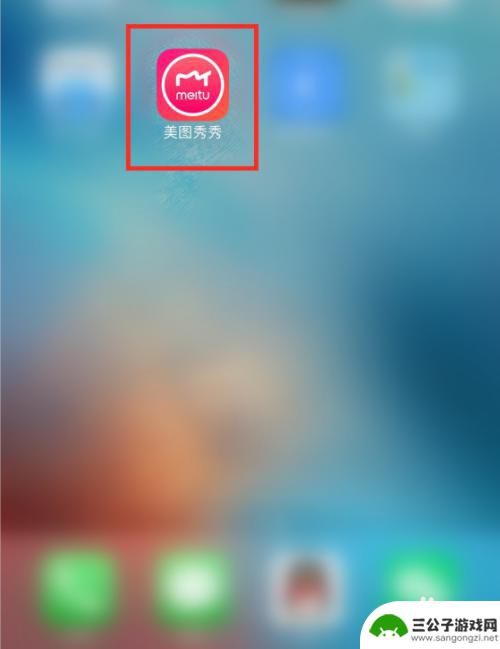
2.打开美图秀秀之后,我们点击【拼图】,如图所示。
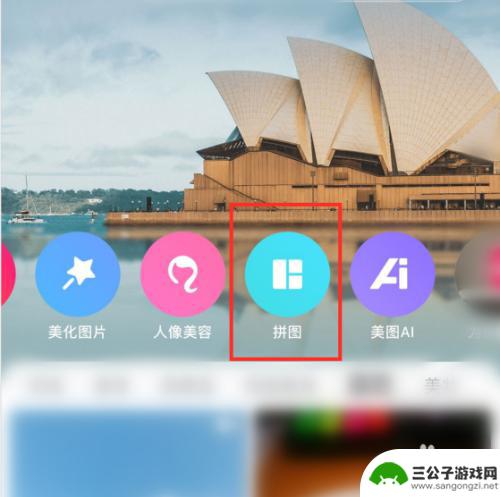
3.在手机的相册里,选择1张(自己需要制作成九宫格的)图片。点击【开始拼图】,如图所示。
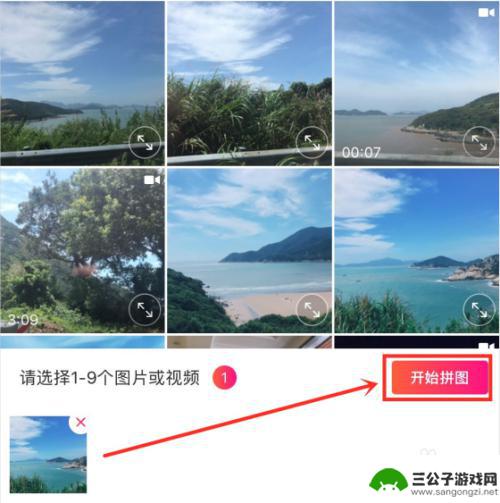
4.刚刚打开的图片,它默认在海报页,我们点击【模板】,如图所示。
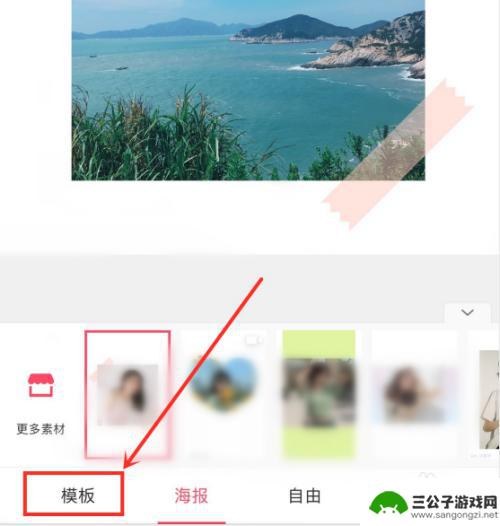
5.在模板里选择9个格子的样式。原来只有1张图片,现在出现了9张相同的图片。但是图片的中间没有分隔开,连在一起的,如图所示。
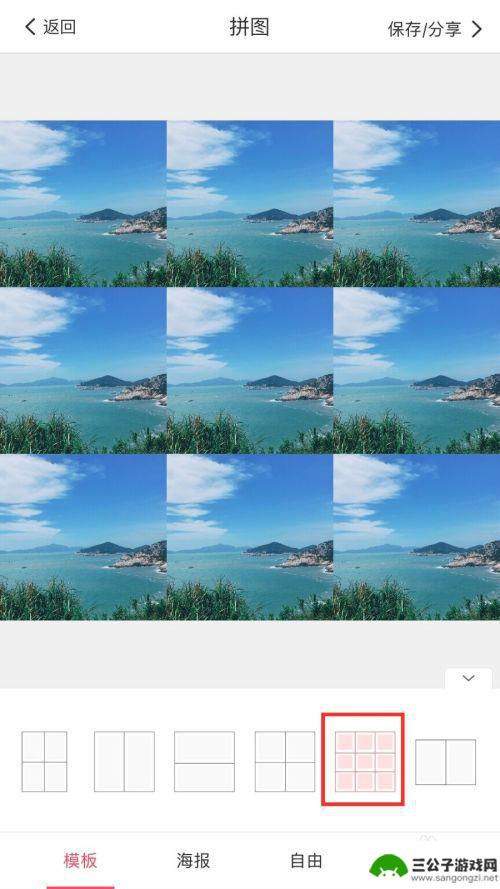
6.接下来,我们在选模板样式的左边。选择【小边框】样式,现在看到图片中已经出现九宫格的边框了,如图所示。
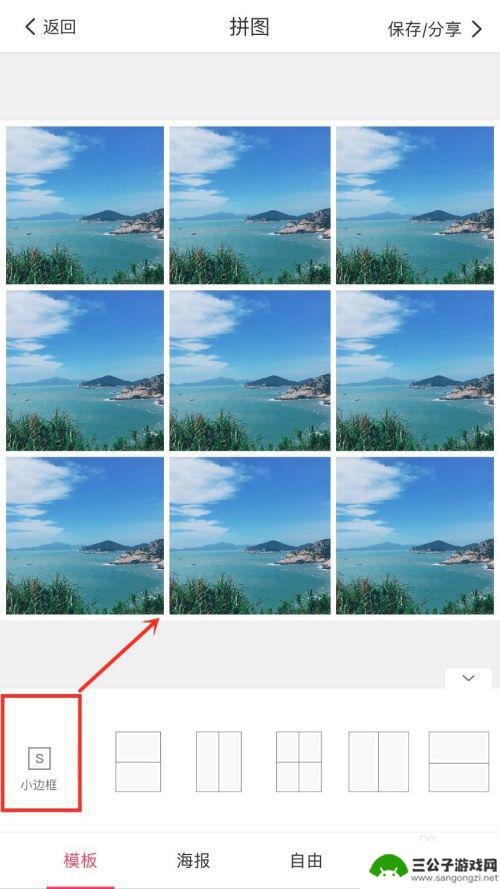
7.最后,我们在每一个小格子上面,单击图片把它调整好合适的大小,让它变成一大张图片。全部调整好之后,一定要记得点击【保存/分享】,如图所示。
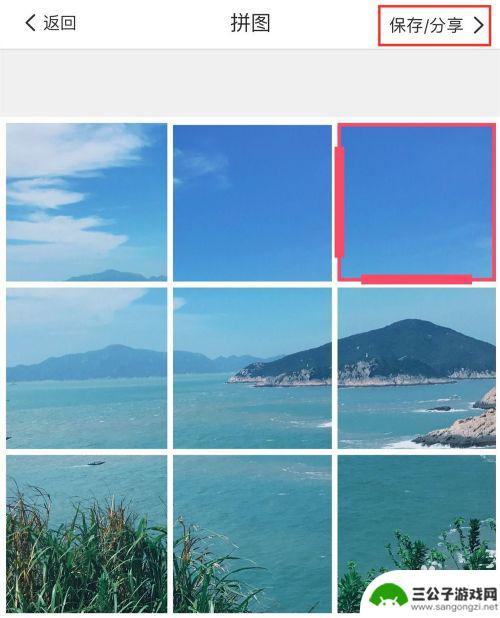
以上就是如何使用九宫格切图手机的全部内容,如果你遇到这种情况,你可以按照以上步骤解决问题,非常简单快速,一步到位。
热门游戏
-
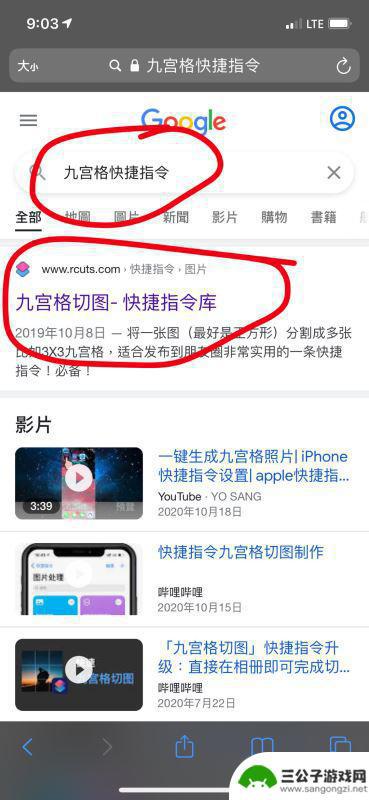
iphone怎么添加九宫格切图 苹果手机九宫格切图快捷指令设置步骤
iphone怎么添加九宫格切图,在现代社会中,苹果手机已成为了人们生活中不可或缺的一部分,而对于喜欢拍照的朋友们来说,九宫格切图功能更是十分实用。九宫格切图可以帮助我们更好地构...
2023-11-16
-
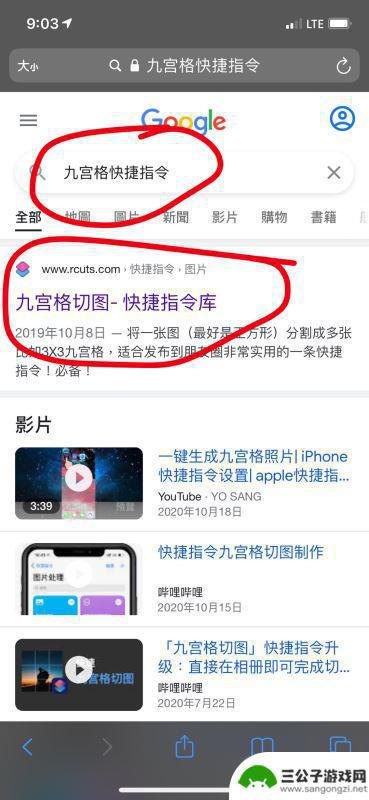
苹果手机图片9宫格怎么设置 分享苹果手机九宫格切图快捷指令设置教程
苹果手机图片9宫格的设置是许多用户常常遇到的问题,而苹果手机九宫格切图快捷指令的设置则能为我们提供一种简便的解决方案,苹果手机作为一款功能强大的智能手机,其拍照能力备受用户喜爱...
2024-01-03
-
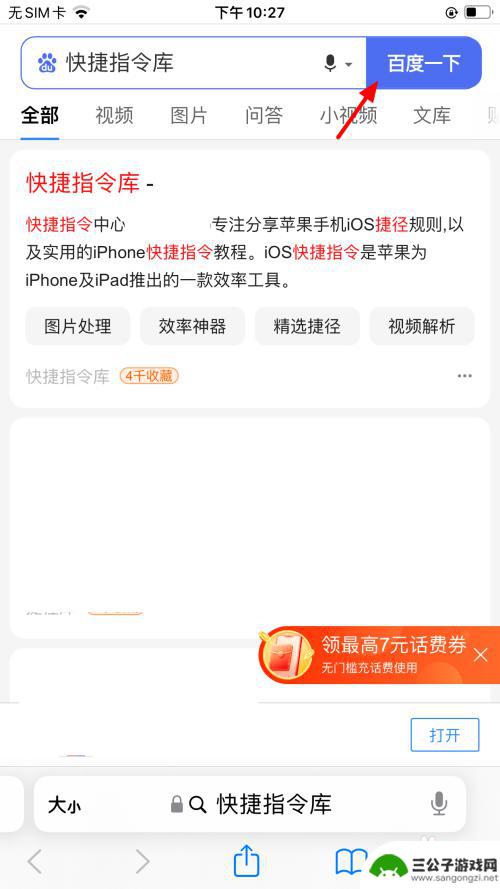
苹果手机如何拼图九宫格 苹果手机九宫格切图设置教程
苹果手机的九宫格切图设置是一项非常实用和方便的功能,它可以让我们在使用手机时更加高效地切换应用程序,九宫格切图设置将屏幕分成九个等分,每个区域都可以设置一个应用程序的快捷方式。...
2024-02-28
-
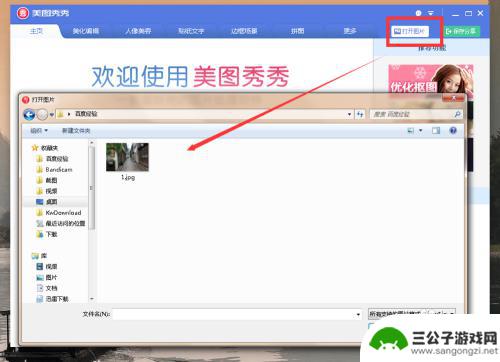
手机美图秀秀怎么复古 美图秀秀怀旧风照片制作教程
在当下的社交媒体时代,人们对于照片的处理要求越来越高,追求不同风格的照片成为了一种时尚,而在这其中,复古风格的照片更是备受青睐。手机美图秀秀作为一款知名的图片处理软件,不仅拥有...
2024-07-26
-
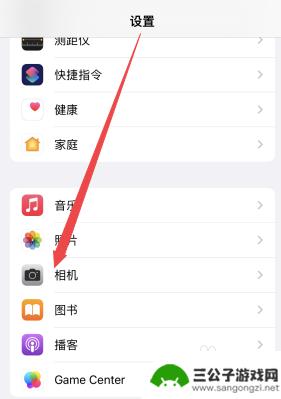
苹果手机照相九宫格怎么调出来 苹果手机拍照九宫格调用方法
苹果手机作为目前市场上最受欢迎的智能手机之一,其拍照功能备受用户青睐,而在拍摄时,九宫格功能则是让用户更加方便地构图和拍摄的利器。九宫格是一种辅助线条,将画面分为九个等分,帮助...
2023-12-08
-
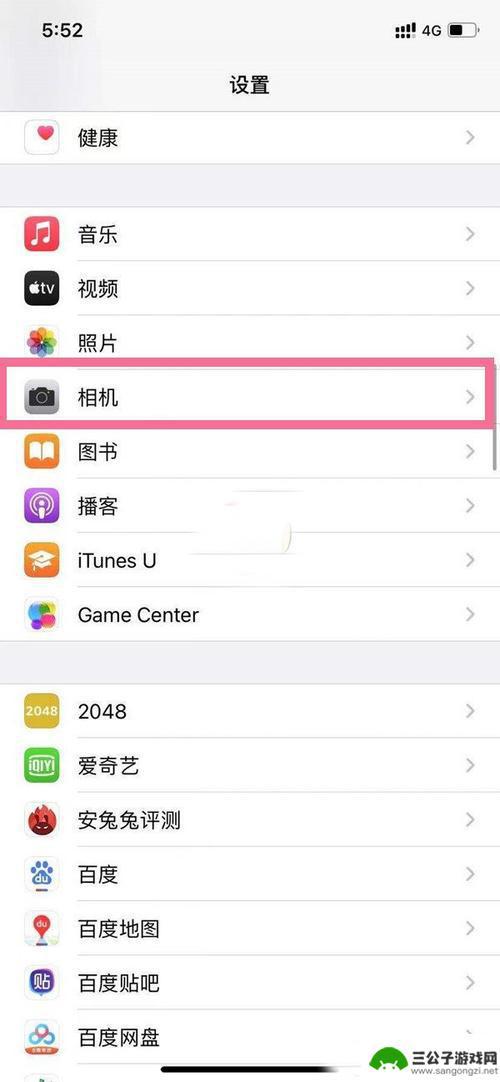
苹果13网格怎么设置手机 iPhone13拍照如何设置九宫格辅助线
苹果13的网格设置功能为我们在拍照时提供了更精准的构图辅助,让我们能够更好地把握画面的比例和对称,通过设置九宫格辅助线,可以帮助我们将画面分割成九个等大小的方块,帮助我们更好地...
2024-06-15
-

iphone无广告游戏 如何在苹果设备上去除游戏内广告
iPhone已经成为了人们生活中不可或缺的一部分,而游戏更是iPhone用户们的最爱,让人们感到困扰的是,在游戏中频繁出现的广告。这些广告不仅破坏了游戏的体验,还占用了用户宝贵...
2025-02-22
-

手机图片怎么整体缩小尺寸 如何在手机上整体缩小照片
如今手机拍照已经成为我们日常生活中不可或缺的一部分,但有时候我们拍摄的照片尺寸过大,导致占用过多存储空间,甚至传输和分享起来也不方便,那么如何在手机上整体缩小照片尺寸呢?通过简...
2025-02-22














